Steg-för-steg-guide
1. Gå in på aktuellt projekt/serviceorder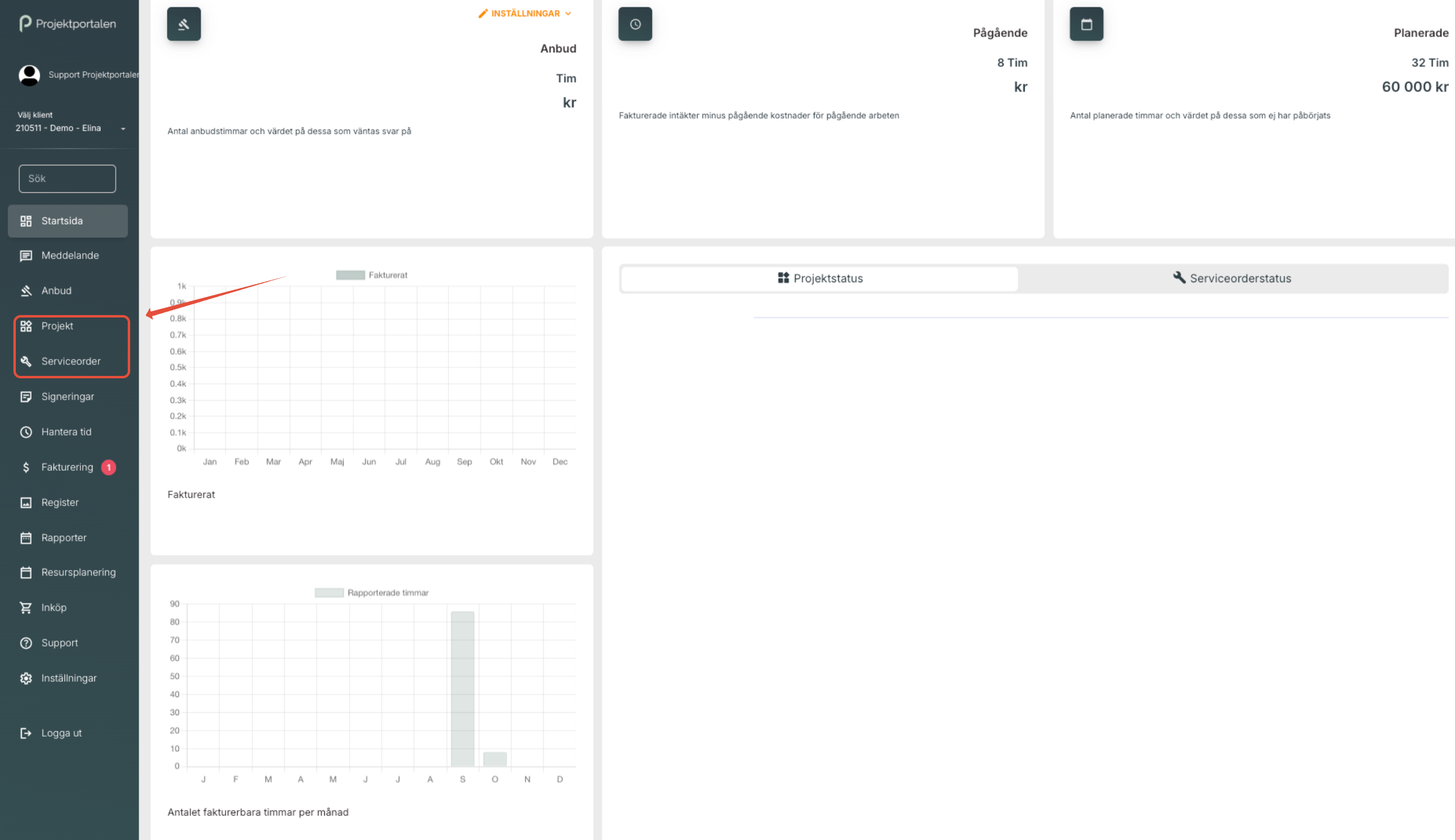
2. Från projektets/serviceorderns översikt välj KMA - Egenkontroller och Lägg till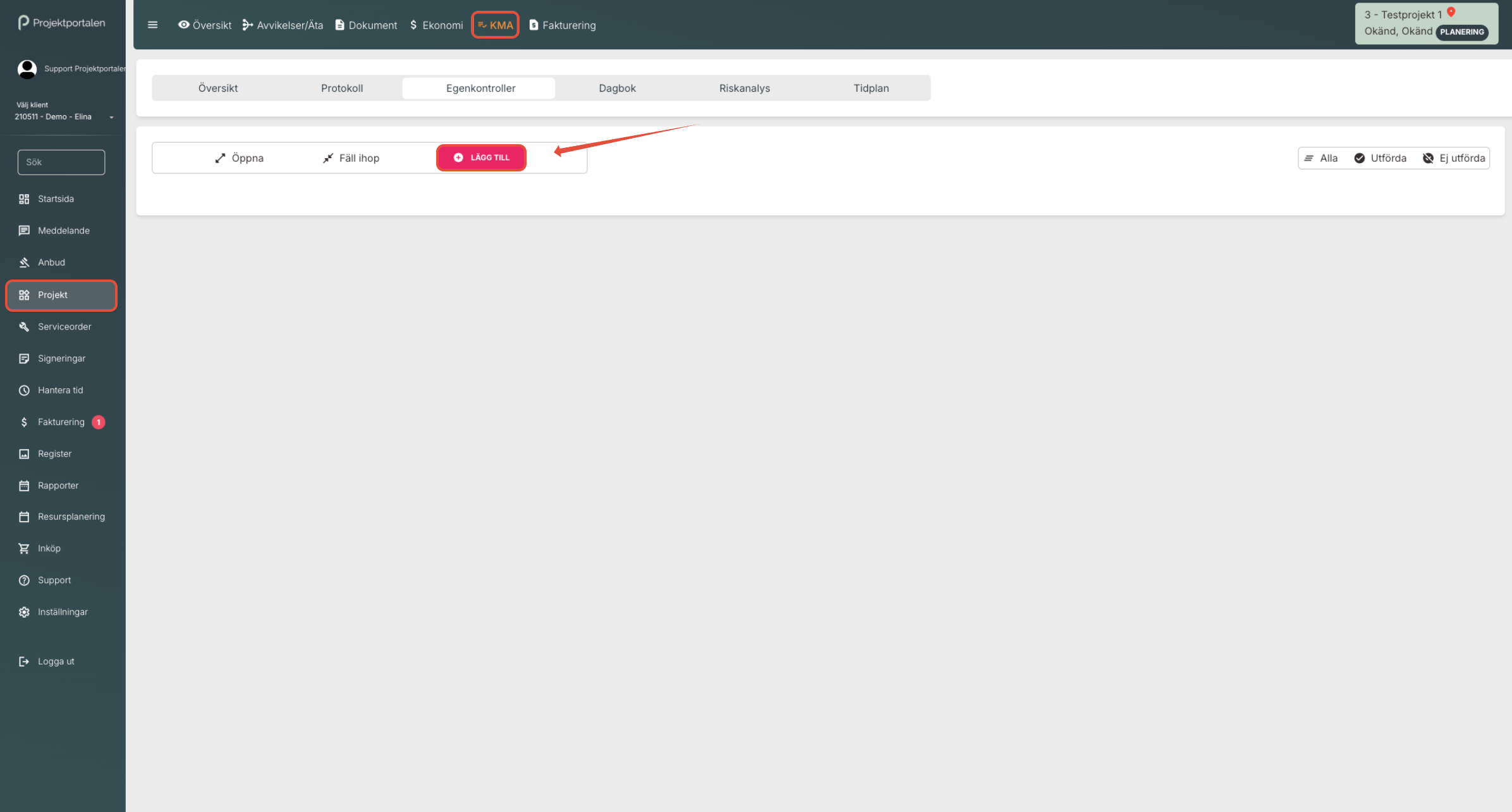
3.
a. Skapa en egenkontroll.
En egenkontroll kan delas in i huvudgrupp, undergrupp och kontrollpunkt. Använd plustecknena för att lägga till fler undergrupper och kontrollpunkter. För att skapa en till egenkontroll klicka på Lägg till rad. När du är nöjd glöm inte att klicka på Spara.

Se exempel på hur det kan se ut nedan:

b. Lägg till en färdig egenkontrollmall
Om du vill använda färdiga egenkontrollmallar från Projektportalen, klicka på Lägg till egenkontroller från mall.

Välj den branschmall du vill arbeta med och öppna därefter rullgardinsmenyn Egenkontrollmall. Välj alternativet Projektportalens mallar. Vill du inkludera samtliga huvudgrupper för att senare kunna lägga till eller ta bort kontroller, markera alla huvudgrupper nu. Om du redan vet att vissa huvudgrupper inte ska användas kan du välja bort dem direkt i detta steg.
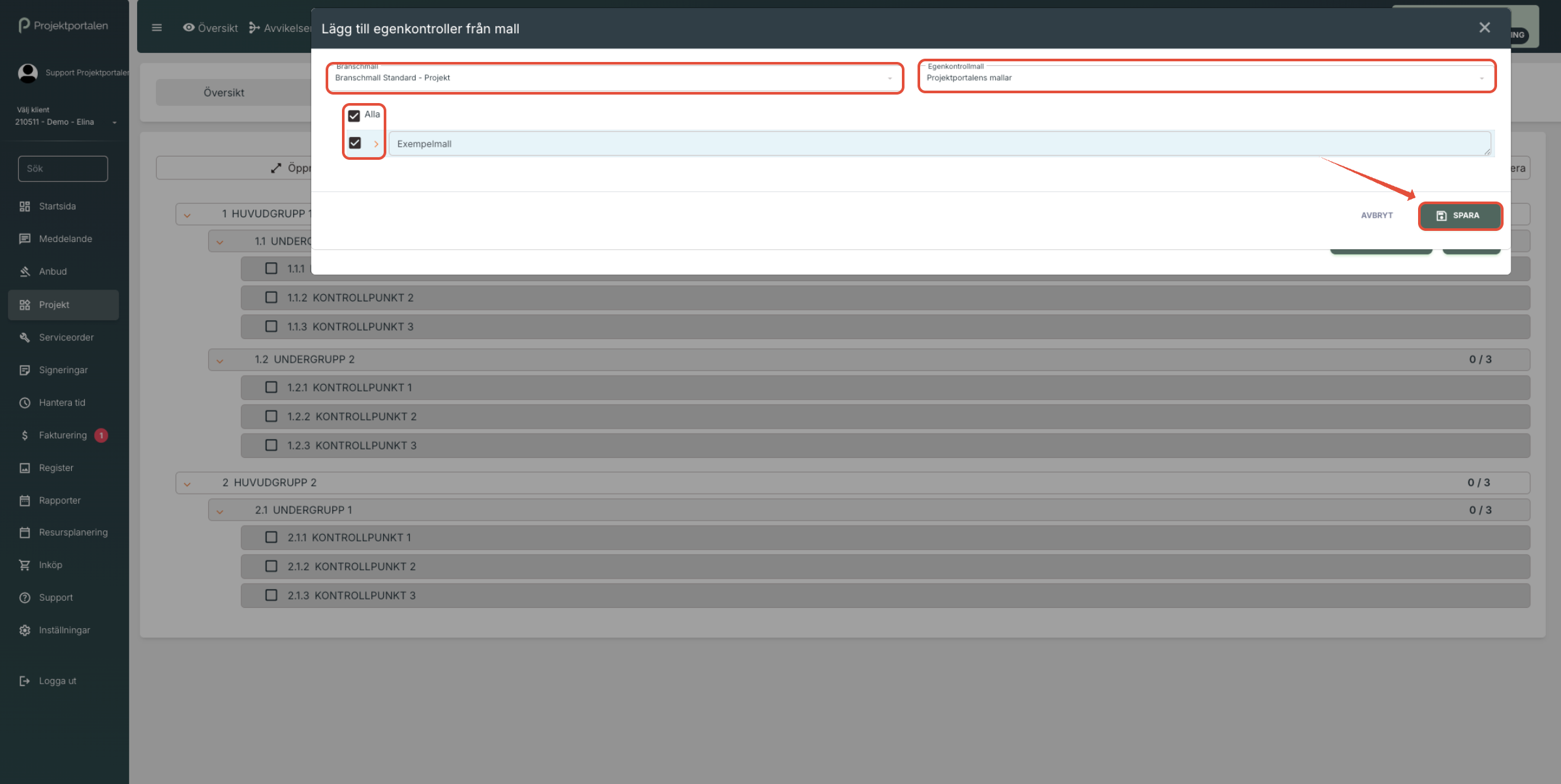
Lägg till eller ta bort de kontrollpunkter ni vill arbeta med och klicka sedan på Spara
För att kunna återanvända en egenkontroll klicka först på Spara som mall. För att hitta dessa i efterhand, välj Sparade mallar istället för Projektportalens mallar.
4. Genomför egenkontroller
När de anställda ska utföra egenkontroller finns två alternativ:
Kontrollerad:
Kontrollpunkten markeras som kontrollerad, men ligger kvar för framtida kontroller.
Namn, tid och datum registreras automatiskt.Utförd:
Kontrollpunkten markeras som utförd och avslutas — en linje dras över punkten.
Namn, tid och datum registreras även här.


Var artikeln till hjälp?
Toppen!
Tack för din feedback
Vi beklagar att det inte var till hjälp
Tack för din feedback
Feddback skickat
Vi uppskattar din feedback och uppdaterar artikeln vid behov